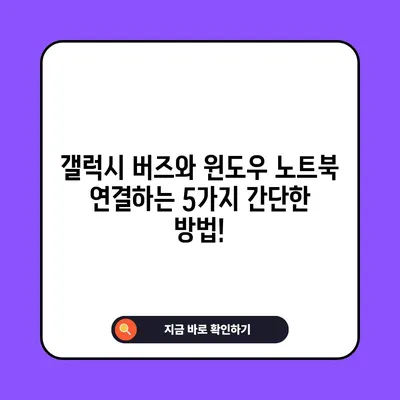갤럭시 버즈와 윈도우 노트북 연결하는 간단한 방법 알아보기
갤럭시 버즈와 윈도우 노트북 연결하는 간단한 방법 알아보기. 이 과정은 처음 사용해보는 사람들에게는 다소 복잡하게 느껴질 수 있지만, 실제로는 몇 단계만 거치면 손쉽게 연결할 수 있습니다. 오늘은 여러분께 그 방법을 상세히 설명해드리겠습니다. 그렇다면 함께 시작해볼까요?
1. 갤럭시 버즈와 스마트폰 블루투스 끄기
버즈와 노트북을 연결하기 전에 가장 먼저 수행해야 할 작업은 스마트폰의 블루투스를 끄는 것입니다. 왜냐하면 갤럭시 버즈가 이미 스마트폰과 연결되어 있을 경우, 노트북과 연결이 되지 않을 수 있기 때문입니다. 이는 많은 사용자들이 자주 겪는 문제로, 저 또한 몇 십 분 동안 연결이 되지 않아 고민했던 적이 있었습니다.
스마트폰에서 블루투스를 끄려면 다음과 같은 단계를 따르면 됩니다:
1. 스마트폰의 설정으로 이동합니다.
2. 블루투스 메뉴를 찾습니다.
3. 블루투스 스위치를 끄거나, 갤럭시 버즈와의 연결을 해제해야 합니다.
이 과정을 잊지 마세요! 그렇지 않으면 불필요한 시간 낭비를 하게 될 수 있습니다. 또한, 핸드폰의 블루투스를 끄지 않더라도 버즈와의 연결만 끊는 것도 가능합니다. 이렇게 간단한 작업만으로도 연결 문제의 대부분을 해결할 수 있습니다.
| 단계 | 작업 | 설명 |
|---|---|---|
| 1 | 설정 열기 | 스마트폰의 설정을 엽니다. |
| 2 | 블루투스 메뉴 접근 | 블루투스 메뉴로 이동합니다. |
| 3 | 블루투스 끄기 | 블루투스를 끄거나 연결을 끊습니다. |
💡 갤럭시 버즈와 노트북을 쉽게 연결하는 방법이 궁금하다면 클릭하세요! 💡
2. 윈도우 노트북 블루투스 장치 추가하기
스마트폰 블루투스를 종료한 후에는 윈도우 노트북의 블루투스를 설정할 차례입니다. 이 과정은 간단하면서도 정확한 단계를 요구합니다. 노트북을 켠 후, 다음 단계를 따라주세요:
- 설정 메뉴 열기: 화면의 왼쪽 하단 모서리에 있는 시작 메뉴를 클릭하고 설정을 선택합니다.
- 장치 선택: 장치 항목으로 이동합니다.
- 블루투스 설정: 블루투스 및 기타 장치를 선택합니다.
- 블루투스 추가: 블루투스 또는 기타 장치 추가 버튼을 클릭합니다.
이 과정 중에 갤럭시 버즈의 충전 케이스를 열어야만 연결이 가능하다는 점에 유의하세요. 만약 케이스가 닫혀 있다면, 노트북에서 장치를 찾지 못할 수 있습니다. 더불어, 버즈의 배터리가 부족하면 연결 문제를 일으킬 수 있으므로, 사전에 충분히 충전되어 있는지 확인하세요.
| 단계 | 작업 | 설명 |
|---|---|---|
| 1 | 설정 열기 | 시작 메뉴에서 설정을 엽니다. |
| 2 | 장치 선택 | 장치 항목을 선택합니다. |
| 3 | 블루투스 설정 선택 | 블루투스 및 기타 장치에 들어갑니다. |
| 4 | 장치 추가 | 블루투스 또는 기타 장치 추가를 클릭합니다. |
💡 갤럭시 버즈와 윈도우 노트북을 쉽게 연결하는 방법을 알아보세요. 💡
3. 버즈 연결 완료하고 소리 들어보기
버즈와 노트북 간의 연결이 완료되면, 이제 소리가 제대로 나오는지 확인할 차례입니다. 노트북에서 Galaxy Buds2와 같은 이름의 장치가 나타나면 정상적으로 연결된 것입니다. 이때 완료 버튼을 클릭하여 연결을 완료합니다.
연결이 완료된 후 소리를 확인하기 위해 유튜브와 같은 스트리밍 서비스를 통해 음성을 들어보는 것이 좋습니다. 만약 소리가 정상적으로 출력되지 않는다면 몇 가지 점을 체크하는 것이 필요합니다. 먼저, 노트북의 출력 장치가 갤럭시 버즈로 설정되어 있는지를 확인해야 합니다. 이는 보통 시스템 트레이의 스피커 아이콘을 클릭하면 접근할 수 있습니다.
| 단계 | 작업 | 설명 |
|---|---|---|
| 1 | 연결 확인 | Galaxy Buds2가 나타나는지 확인합니다. |
| 2 | 완료 클릭 | 정상적으로 장치가 연결되었음을 확인합니다. |
| 3 | 소리 재생 | 유튜브와 같은 앱에서 소리를 재생합니다. |
💡 윈도우 노트북과 갤럭시 버즈 연결 문제를 간단히 해결하는 팁을 알아보세요! 💡
결론
갤럭시 버즈와 윈도우 노트북 연결하는 간단한 방법을 알아보았습니다. 이 과정은 결코 복잡하지 않으며, 몇 단계만 수행하면 쉽게 연결될 수 있습니다. 스마트폰의 블루투스 설정을 잘 체크하고 노트북의 블루투스 장치를 추가하는 것이 중요합니다. 만약 이 포스팅이 도움이 되셨다면, 주위에 이 정보를 공유해주시면 감사하겠습니다!
자주 묻는 질문과 답변을 준비했으니 참고하시기 바랍니다.
💡 갤럭시 버즈와 윈도우 노트북을 간편하게 연결하는 방법을 알아보세요. 💡
자주 묻는 질문과 답변
질문1: 이 방법 외에 다른 방법이 있나요?
답변1: 대안으로 소프트웨어를 이용해서 연결할 수도 있지만, 기본적인 블루투스 연결이 가장 간단하고 빠른 방법입니다.
질문2: 버즈가 순간적으로 끊기거나 소리가 나지 않으면 어떻게 하나요?
답변2: 블루투스 연결이 약해지는 경우가 생길 수 있습니다. 이럴 때는 가까운 거리에서 재연결 해보는 것이 좋습니다.
질문3: 갤럭시 버즈의 배터리가 얼마나 오래 가나요?
답변3: 보통 갤럭시 버즈의 배터리는 사용 환경에 따라 다르지만, 약 5~8시간 정도 사용할 수 있습니다.
질문4: 노트북의 블루투스가 작동하지 않으면 어떻게 하나요?
답변4: 노트북의 블루투스 장치가 활성화되어 있는지, 드라이버가 최신 버전인지 확인해보세요.
더 궁금한 점은 댓글로 남겨주세요! 감사합니다.
이 포스트는 갤럭시 버즈와 윈도우 노트북 연결 방법에 대한 세부 정보를 제공하며, 방문자에게 유용한 정보가 되도록 구성되었습니다. 각 섹션은 명확한 단계와 예제를 통해 설명하고 있으며, 최종 사용자들께서 이 과정을 이해하고 쉽게 따라할 수 있게 하였습니다.
갤럭시 버즈와 윈도우 노트북 연결하는 5가지 간단한 방법!
갤럭시 버즈와 윈도우 노트북 연결하는 5가지 간단한 방법!
갤럭시 버즈와 윈도우 노트북 연결하는 5가지 간단한 방법!